tplink路由器无线桥接设置方法是什么?遇到问题如何解决?
- 百科大全
- 2025-02-14
- 14
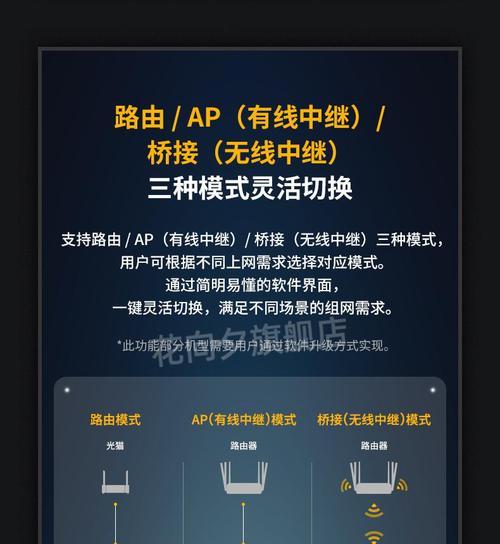
在现代化的家庭、办公室或商业场所中,网络已经成为必不可少的一部分。在某些情况下,我们需要将两个网络连接在一起,这时无线桥接技术就派上了用场。TP-Link路由器是一个流...
在现代化的家庭、办公室或商业场所中,网络已经成为必不可少的一部分。在某些情况下,我们需要将两个网络连接在一起,这时无线桥接技术就派上了用场。TP-Link路由器是一个流行的选择,因为它具有易于使用和高效的特点。在本文中,我们将介绍如何将TP-Link路由器设置为无线桥接,以便连接两个不同的网络。
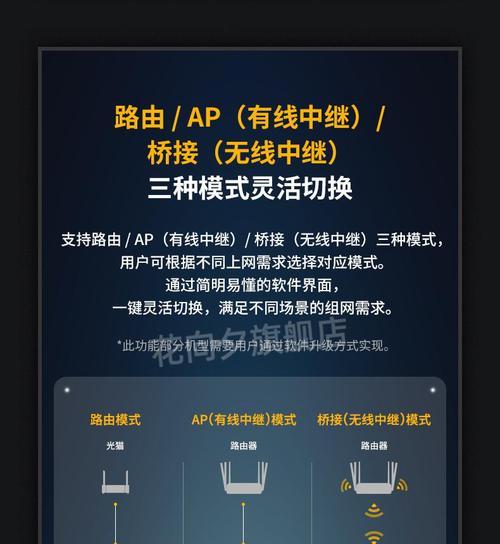
了解什么是无线桥接
无线桥接是一种网络技术,可以通过无线信号连接两个不同的局域网。这种方法是将无线路由器配置为桥接模式,以允许数据通过它们进行传输。通过这种方式,您可以轻松地将两个网络连接起来,不需要使用电缆或其他物理设备。TP-Link路由器是一种可以配置为无线桥接的设备。
检查路由器型号
在设置TP-Link路由器之前,请确保您知道您所使用的路由器型号。不同的TP-Link路由器型号可能有不同的设置方法。您可以在路由器的用户手册中查找型号号码。
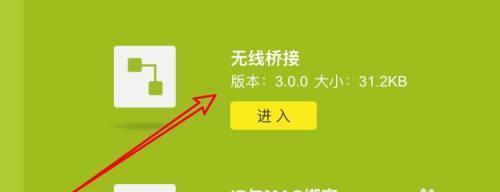
连接路由器
将路由器插入电源并将其连接到电脑。使用网线将路由器连接到电脑。确保您的计算机可以通过以太网连接到路由器。
登录路由器
打开浏览器并在地址栏中输入路由器IP地址。默认地址是192.168.1.1或192.168.0.1,具体取决于您所使用的路由器型号。输入用户名和密码来登录路由器。
进入桥接模式
在路由器管理页面上,找到“无线设置”选项,并选择“无线桥接”。这将使您的路由器处于无线桥接模式。
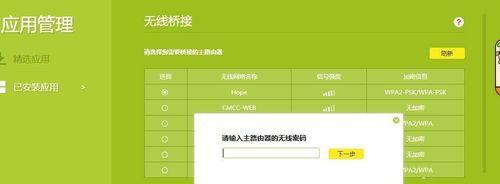
选择桥接类型
选择两个不同网络之间的连接类型,是点对点桥接还是AP桥接。点对点桥接是指两个无线路由器之间的直接连接。AP桥接是指通过接入点连接两个网络。
配置无线设置
在“无线设置”页面上,您需要配置SSID(服务集标识符)、无线频道、加密类型等设置。确保两个网络中的无线设置相同。
配置无线安全
您需要选择一种加密模式来保护您的网络。建议使用WPA2或WPA3加密模式。设置密码来保护您的网络,确保只有授权的用户可以访问您的网络。
配置网络设置
在“网络设置”页面上,您需要配置IP地址、网关、子网掩码等信息。请确保与另一个网络中的设置相匹配。
配置DHCP
您可以启用DHCP(动态主机配置协议)来自动分配IP地址给连接到您的网络上的设备。这将使您的网络更加灵活和易于使用。
完成桥接设置
配置完成后,单击“应用”或“保存”按钮,将设置保存到路由器中。此时,您已成功将TP-Link路由器设置为无线桥接。
测试连接
使用另一个设备来测试连接是否成功。如果您可以从另一个设备访问您的网络,那么您已经成功地连接了两个网络。
注意事项
在进行无线桥接设置之前,请确保路由器能够正常工作,无线信号强度和稳定性好,不受任何干扰。使用安全密码来保护您的网络是非常重要的。
优点和缺点
无线桥接技术可以使两个网络之间的数据传输更加高效和便捷。但是,它也有一些缺点,例如信号干扰、连接速度慢、稳定性较差等。
无线桥接是连接两个不同网络的一种高效方法。通过TP-Link路由器,您可以轻松地将两个网络连接起来,并使数据传输更加高效和便捷。在设置无线桥接之前,请确保您具备足够的技术知识,并遵循安全保护措施。
本文链接:https://www.taoanxin.com/article-8364-1.html

